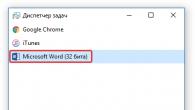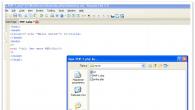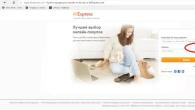Электронная почта необходима для полноценного пользования интернетом. Адрес электронной почты – это своеобразный идентификатор личности на просторах сети. Для регистрации в большинстве сервисов и ресурсов в сети потребуется указать собственный почтовый ящик. Кроме того, это удобный способ для организации деловой или лично переписки.
Почтовых сервисов предостаточно, поэтому создать электронную почту для собственных нужд не составит труда. Вся процедура не отнимет более пяти минут, а создать ее можно в любом сервисе абсолютно бесплатно. Возможности, которые открывает наличие собственного электронного ящика сложно недооценить. Далее подробно рассмотрим, как сделать электронную почту на четырех основных сервисах.
Для начала потребуется электронная почта mail.ru, а точнее стартовая страница сервиса. В левом верхнем углу будет форма входа, в нижней части которой имеется ссылка «Регистрация в почте».
Клик по ней перенаправит пользователя на страницу с формой для заполнения.
Это наиболее емкий по времени этап регистрации, но даже он не отнимет больше пяти минут. Для успешного создания почтового ящика потребуется ввести такие данные:
- Имя, которое может быть как настоящим, так и произвольным. Ник тоже подойдет;
- Фамилия тоже может быть как настоящей, так и вымышленной;
- Дата рождения в формате день/месяц/год;
- Город проживания указывать не обязательно;
- А вот половая принадлежность должна быть четко определена;
- В этом пункте нужно придумать название почтового ящика или выбрать его из предложенных вариантов;
- Придумать пароль и подтвердить его правильность. Для временных ящиков подойдет простой пароль. Для постоянных лучше выбрать надежную комбинацию;
- Выбор средства восстановления доступа к ящику. Это может быть как дополнительный почтовый ящик, так и номер мобильного телефона. Второй вариант надежнее, но потребует смс-подтверждения. Впрочем, пункт не обязателен;
- Дополнительный почтовый ящик для восстановления доступа;
- Кнопка, завершающая регистрацию.
Последующий вход в электронную почту будет осуществляться при помощи данных и пунктов 6 и 7.
Минимально необходимое заполнение формы выглядит примерно так:
После нажатия кнопки «Завершить» потребуется ввести код, подтверждающий, что пользователь человек, а не робот.
После этого пользователь будет перенаправлен в собственный почтовый ящик. При первом открытии ящика система предложит добавить дополнительные адреса, настроить подпись и загрузить аватар. Так же предварительные настройки позволяют выбрать тему оформления почтовой страницы и скачать мобильное приложение.
Готовый электронный ящик на mail.ru выглядит примерно так (выбрать тему можно в соответствующем пункте строки меню, что вверху страницы):
Как отправить электронное письмо
Перед тем как отправить электронную почту, понадобится узнать электронный адрес получателя и останется четыре шага:
- Нажать «Написать письмо»;
- Ввести адрес получателя и указать тему письма. Тема не обязательна, но ее наличие позволит легче ориентироваться в обилии корреспонденции;
- Написать тело сообщения. Кнопка «прикрепить файл» позволяет добавить документ, изображение или другой файл к письму;
- По нажатию «Отправить» письмо будет доставлено адресату.
Создание адреса на Gmail.com
Процесс регистрации в Gmail не особо отличается от любого другого почтового сервиса. Впрочем, все нюансы будут раскрыты в подробной инструкции. Итак, первым делом необходимо открыть стартовую страницу сервиса и нажать одну из кнопок «Создать аккаунт».
После этого произойдет перенаправление на страницу с формой для заполнения.
Электронная почта gmail.com требует ввести следующие сведения:
- Имя и фамилия могут быть как настоящими, так и псевдонимом;
- Gmail в отличие от Mail.ru не предлагает вариантов названия почтового ящика, поэтому придётся подключить фантазию;
- Стандартная процедура выбора и подтверждения пароля;
- Поле для ввода даты рождения;
- Форма для определения половой принадлежности;
- Данные для восстановления доступа. Поле необязательное для заполнения, однако пригодится, если пароль будет утерян или доступ к почтовому ящику перехватят злоумышленники;
- Код подтверждения «человечности»;
- Выбор страны проживания. Указывать можно любую страну;
- Соглашение с политикой конфиденциальности. Без него создать адрес невозможно;
- Подтверждение отправки формы.
Минимально заполненная форма выглядит примерно так:
После отправки заполненной формы, система предлагает создать аккаунт в Google+. Это необязательный пункт, отказаться от него можно кнопкой «Нет». Если он нужен, то понадобится нажать «Создание профиля». Отредактировать созданный профиль можно со страницы почтового ящика.
После создания/отклонения профиля в Google+, будет и сердечное поздравление, и возможность перейти непосредственно к почтовому ящику. Собственно, на этом регистрация электронной почты завершена.
Перед началом работы с почтой выскочит небольшая презентация, которую можно полностью пролистать, важной информации она не содержит.
На этом создание заканчивается. Адрес активирован и полностью готов к использованию.
Отправляем электронные письма
Отправить первое письмо не составит труда:
- Нажать «написать письмо»;
- Заполнить поля адресата и темы;
- Собственно, написать тело письма;
- Отправить его адресату одноименной кнопкой.
По ее нажатии произойдет перенаправление на форму заполнения регистрационных данных. Электронная почта яндекс, кстати, обладает самой короткой регистрационной формой.
В ней потребуется указать персональные данные:
- Имя и фамилию. Настоящие они или вымышленные не имеет никакого значения;
- Подобрать логин, который будет одновременно и персональным именем ящика;
- Подобрать пароль, система показывает уровень его надежности (сведения из этого и предыдущего пунктов понадобятся, чтобы войти в электронную почту);
- Указать номер мобильного телефона для привязки аккаунта и возможности его восстановления;
- Если телефона нет или нет желания его указывать, то можно обойтись контрольным вопросом;
- Собственно, завести почтовый ящик.
Следующий шаг – подтверждение «человечности» при помощи специального кода.
Создание почтового ящика на Яндексе – самое быстрое из всех перечисленных. После ввода специального кода ящик готов к использованию.
Создание и отправка письма
Отправить письмо с только что созданного адреса тоже не составит труда. Достаточно нажать кнопку «Написать», заполнить поля адресата, темы и тела письма и нажать на «Отправить». Последняя кнопка для удобства продублирована в верхней части окна редактирования письма.
Создание адреса на Рамблер
Начало создания адреса электронной почты на Рамблере не отличается от прочих почтовых сервисов. Рамблер это ресурс с большим количеством сервисов и услуг, но в данном случае необходима почтовой службы, а точнее небольшая кнопка «Завести почту», что расположена на ней.
Второй шаг начинается с назначения (1) и подтверждения (2) пароля. Восстановление доступа с помощью мобильного телефона на Рамблере не предусмотрено, поэтому основная мера безопасности это контрольный вопрос (3), секретный ответ(4) на который знает только непосредственный владелец ящика.
В качестве дополнительной меры безопасности можно указать запасной почтовый ящик (5), на который будет отправлено письмо для восстановления доступа. Но это мера необязательная, поэтому новый адрес можно создавать и без него. После этого потребуется указать половую принадлежность (6), затем дату рождения (7). Последний шаг – ввод контрольных символов, подтверждающих, что пользователь человек. Затем останется только подтвердить регистрацию (9).
Общие сведения
Все указанные выше сервисы - это бесплатная электронная почта, использование которой никто не ограничивает.
Чтобы не вспоминать какой адрес электронной почты на том или ином сервисе, можно задействовать автозаполнение форм. За него отвечает «галочка» в строке «запомнить меня», что располагается в форме входа в электронную почту.
Эпистолярный жанр, увы ушел в прошлое. Многие века письмо было единственным средством общения людей находящихся на большом расстоянии. В Древней Руси мы вспоминаем берестяные грамоты Новгорода, датируемые XI — XV веков. Необходимость в письменном общении была всегда. Сейчас в эру сотовых телефонов, интернета — кажется почта уже не нужна, но это не так. Сейчас упор делается на деловое общение, а здесь письменные сообщения необходимы. Отослать или получить фотографии, регистрация на различных форумах, комментарии к статьям требуют электронную почту. Давайте рассмотрим, как завести себе электронную почту.
Почтовых серверов великое множество. Mail.ru, Mail.com, Gmail.com, Yandex.ru, Inbox.ru, Hotmail.com, Rambler.ru. Давайте создадим свой почтовый ящик на Mail.ru.
Видео по теме
Переходим по ссылке Mail.ru . Мы попадаем на главную страницу сайта. Нас интересует левый верхний угол, где находится логотип почты @mail.ru. Нажимаем на надпись «Регистрация в почте».
Мы попадаем на страницу регистрации. Здесь все предельно просто и ясно. В поле имя вводим свое имя, в поле фамилия — свою фамилию, далее дату рождения. День рождения можно вводить цифрами, щелкнув левой кнопкой мышки по полю, где написано «день» и набрать на клавиатуре, или нажав на галочку в правой части поля и выбрать из предложенного списка. Выбираем из списка месяц и год. Далее идет необязательное поле город. Если щелкнуть на этом поле левой кнопкой мышки и начав набирать первые буквы, появляется список из которого можно выбрать подходящий вариант.
Отмечаем пол щелчком мышки. Переходим в поле Почтовый ящик. Открывается список, где сервис mail.ru предлагает несколько вариантов имен. Вы можете выбрать какой-нибудь из предложенных имен, либо ввести свой вариант. Кириллица в имени не допускается. Можно использовать только латинские буквы, цифры, знак подчеркивания («_»), точку («.») и минус («-«). Если Вы ввели свой вариант, то сервис сначала проверяет, есть ли такое имя почтового ящика. Если есть, выводит предупреждение и опять предлагает не занятые варианты. Когда найден подходящий вариант, поле отмечается зеленой галочкой и можно переходить в следующие поле для ввода пароля. Обратите внимание, что имя почтового ящика состоит из двух частей. До символа @ (читается «собака)», и после него. После @ идет имя домена и mail.ru сервис предлагает варианты из 4 доменов:
- @mail.ru
- @bk.ru
- @inbox.ru
- @list.ru
Все варианты будут работать. Когда на сайте Mail.ru Вы будете набирать имя своего почтового ящика, то после набора левой части, если у Вас домен не mail.ru, щелкаем левой кнопкой мышки на треугольнике после @mail.ru, и в выпадающем списке выбираем наш домен. Имя нашего почтового ящика (логин) будет таким: выбранная_левая_часть@mail.ru или выбранная_левая_часть@bk.ru или выбранная_левая_часть@inbox.ru или выбранная_левая_часть@list.ru в зависимости от того, какой Вы выбрали домен.
или выбранная_левая_часть@inbox.ru или выбранная_левая_часть@list.ru в зависимости от того, какой Вы выбрали домен.
Теперь переходим к полю пароль. К выбору пароля нужно подойти с максимальной ответственностью. От качества пароля будет зависеть безопасность Ваших личных данных. При перемещении курсора в поле пароль, справа появляется подсказка . Обратите внимание, слова «специальные символы» являются ссылкой, щелкнув по которой мы перейдем на страницу помощи. Там очень доступно рассказывается, как составит надежный пароль. Очень рекомендую почитать. Можете перейти прямо с этой странички, ссылка . Вводите пароль и повторяете его в следующем поле. Пароль для безопасности отображается точками. Если пароли набранные в этих полях не совпадают появляется предупреждение . Проверить трудно, поэтому лучше заново набрать оба раза. Если ошибок нет, после поля пароля появляется оценка уровня сложности, а после повтора — зеленая галочка.
В следующее поле нам предлагают ввести номер мобильного телефона. В случае если Вы забудете пароль, при помощи телефона, его можно будет восстановить. После введения номера телефона нажимаем кнопку зарегистрироваться. Открывается следующее окно:

Код, полученный по СМС мы вводим в поле «Код» и нажимаем клавишу «Продолжить». После этого мы попадаем в свой почтовый ящик. На первом этапе нам предлагают произвести некоторые настройки. Можно добавить подпись, которая будет появляться под каждым Вашим письмом, добавить фотографию, выбрать тему оформления, установить мобильное приложение с Вашей почтой на смартфон. Можно все эти шаги пропустить. Открывается наша почта. В ней уже есть 3 письма от почтового сервиса, с информацией о возможностях почты.

Под папкой входящие мы видим еще четыре папки:
- Отправленные
- Черновики
- Корзина
Немножко о каждой из них. В папке «Отправленные» будут находиться письма, которые Вы будете отсылать своим адресатам. В папке «Черновики» каждые 5 минут сохраняются письмо, которое Вы пишите. Папка «Спам» — в нее вы отправляете рекламные рассылки, на которые Вы не подписывались и другой почтовый «мусор». Если Вы отправили письмо в папку «Спам», то все письма приходящее с этого адреса будут автоматически отправляться туда же. Папка «Корзина» аналогична такой же папке на рабочем столе компьютера.

Для того, что бы написать письмо щелкаем пункт Написать письмо. Открывается шаблон письма.

Без электронной почты невозможно представить жизнь современного человека. Помимо оперативной отправки писем, виртуальный почтовый адрес используется для регистрации на различных сайтах, оформления покупок в интернет-магазинах и подтверждения своей личности в социальных сетях. В этой статье вы узнаете о том, как сделать электронную почту на компьютере и установить почтовую программу.
Что такое электронная почта?
История развития виртуальной почтовой службы началась в далеком 1971 году, когда известный программист Рэй Томлинсон создал единую электронную сеть для удаленных ЭВМ. На тот момент реализация идеи носила примитивный характер, и разработчика очень волновал вопрос, как создать электронную почту на компьютере.
Однако основа пересылки онлайн-сообщений была создана. В ходе эксперимента каждому компьютеру присваивался адрес, который состоял из персонального имени ЭВМ и имени общей сети. Оба названия разделялись знаком «@», являвшимся сокращением положения адреса. Индивидуальные электронные адреса позволяли обмениваться сообщениями между компьютерами, и на сегодняшний день практически каждый знает, как сделать электронную почту на компьютере.
На данный момент виртуальный почтовый ящик представляет из себя сложный механизм передачи информации между пользователями сети. Создание электронного адреса стало доступно любому желающему, кто имеет персональный компьютер и доступ к сети интернет.
Особенности работы с электронной почтой
Для того чтобы обмениваться электронными письмами с другим человеком, оба адресата должны иметь виртуальный почтовый ящик и доступ к интернету. При этом совершенно не важно, будут ли домены этих адресов идентичны или нет. Переписка через e-mail может содержать в себе не только текстовые сообщения, но и различные медиафайлы и документы. Эта особенность делает возможным использование электронного почтового ящика как для работы, так и для общения с родными и друзьями.
Имя пользователя электронной почты индивидуально. Другими словами, в сети не может существовать аналогичного почтового ящика. В противном случае, перед тем как зарегистрировать электронную почту, система выдаст ошибку и попросит придумать иной уникальный логин.
Современные системы, поддерживающие функцию электронной почты, позволяют настраивать работу сервиса максимально удобно. Например, устанавливать программу «Антиспам», создавать шаблоны писем и массовые рассылки.

Недостатки электронной почты
К недостаткам виртуального почтового ящика можно отнести его привязанность к интернету. Другими словами, прочесть входящее сообщение невозможно, если компьютер или мобильное устройство не подключены к сети. Поэтому, перед тем как создать электронную почту на компьютере, убедитесь в исправной работе интернет соединения.
Некоторые современные почтовые сервисы предлагают такую функцию, как подключение уведомления через SMS-сообщения. Эта услуга абсолютно бесплатна и позволяет решить вопрос, как получать электронную почту на компьютер посредством мобильного телефона.
Помимо подключения к сети, виртуальный адрес не дает возможности вести переписку в режиме чата. Большинство сервисов предлагает стандартный интерфейс с одинаковой конфигурацией папок, которые разделяются следующим образом:
- Входящие
- Отправленные
- Черновики
- Удаленные
Почтовая система от Google, однако, предлагает получать и управлять письмами по принципу цепочки. Это позволяет изучать историю сообщений в хронологическом порядке. Такая система пока находится в стадии разработки и усовершенствования.

Как сделать электронную почту: инструкция для новичков
Создание персонального виртуального ящика занимает всего несколько минут, и справиться с этой несложной задачей может любой желающий. Перед тем как сделать электронную почту на компьютере, нужно определиться с доменом, на котором будет храниться история переписки. Выбор сервиса зависит только от региона проживания. В России популярны электронные ящики от компаний Mail, Yandex, Google и Rambler, которые предлагают своим клиентам дополнительные сервисы, начиная от поисковиков и заканчивая бесплатными приложениями для браузера.
Перед тем как зарегистрировать электронную почту, требуется придумать название будущего виртуального ящика. Окончание адреса будет зависеть от выбранной платформы. Например, @yandex.ru, @gmail.com или @mail.ru. В конечном виде адрес сайта будет выглядеть как [email protected], где вместо mymail требуется вписать собственный логин. После выбора платформы и имени нужно перейти в раздел «Создание почты» на сайте домена.
При регистрации почтового адреса нужно указать полное имя, страну проживания и контактный номер телефона. Последнее требуется для активации ящика через SMS-сообщение. Проверенные сервисы не будут оформлять рассылку на мобильный телефон, поэтому не стоит переживать за конфиденциальность своих данных.
Доступ к почтовому ящику становится доступным сразу же после его активации. Зная электронные адреса друзей или коллег по работе, можно отправлять им письма или пересылать важные документы.

Почтовая программа
Для удобства пользования виртуальной почтой используются специальные Например, Outlook Express, которая позволяет управлять входящими и исходящими письмами без использования браузера.
Преимуществом почтовых программ является их мобильность и возможность персональной настройки. Outlook Express может напоминать о входящих сообщениях звуковыми сигналами, отправлять письма в любое заданное время и фильтровать рекламный спам.
Другие способы общения в интернете
Помимо электронной почты, организовать общение в режиме «онлайн» можно посредством Skype. Эта известная программа позволяет не только переписываться в чате, но и разговаривать с собеседником при помощи веб-камеры. Преимуществом Skype является его доступность, ведь теперь не нужно платить за междугородные звонки. Главное, обеспечить беспрерывный доступ в интернет.

Аналогичная программа для обмена мгновенными бесплатными сообщениями называется Viber. Она доступна обладателям смартфонов на операционной системе Android или Windows. Благодаря Viber можно совершать звонки, обмениваться фотографиями и быть в зоне доступа в любой точке мира.
Для регистрации в любой из перечисленных программ требуется виртуальный ящик. Но теперь, когда вы знаете, как сделать электронную почту на компьютере, установка Viber и Skype не составит труда.
Пошаговая инструкция - как создать электронную почту
Электронная почта стала неотъемлемым средством делового и личного общения. Молодые люди уже не представляют как без нее жить. И все воспоминания старшего поколения о том, как приходилось ходить на переговорный пункт, чтобы пообщаться с родными и близкими, кажутся сегодня анахронизмом.
Давайте не будем отставать от времени и так же быстро как освоили когда-то сотовый телефон, точно так же покорим премудрости интернета. И начнем мы именно с электронной почты, которая позволит нам быть более мобильными в общении с друзьями и близкими, а так же познакомит вас со многими понятиями в этом загадочном пока еще Интернете.
Электронная почта особенно актуальна для нашей страны, в которой удручающе низкое качество обычной почтовой связи, а тарифы на международные телефонные разговоры слишком высоки. Электронная почта несравненно надежнее, дешевле и быстрее обычной. Бумажное письмо по СНГ может путешествовать месяцами, а из Америки и вообще идти полгода. К тому же никогда нет уверенности, что письмо ни затеряется в длинной цепочке перевоза и перелета корреспонденции.
По электронной почте письмо в любой конец света доходит за несколько секунд. Если случиться такое, что вы ошибетесь с адресом, то вам мгновенно будет сообщено, по какой причине письмо не дошло до адресата. Стоимость отправки ничтожна и составляет цену минутам, проведенных вами в интернете. Стоимость при этом не зависит от расстояния на котором находиться ваш адресат.
1.Создать свой электронный адрес
Самые популярные поисковые системы на просторах России или, как принято
называть, Рунете, являются Яндекс, Майл и Рамблер
. Завести почтовый
ящик можно в любом из них, и они все будут прекрасно работать.
Почтовые ящики бывают платными и бесплатными. Мы с вами будем устанавливать
бесплатную почтовую службу на примере Яндекса.
Перед тем как зайти на почту и зарегистрировать свой электронный адрес еще раз уточним.
Электронная почта (анг. e-mail) записывается в виде ххххххх(собачка)хххххх.хх
ххххххх - ваш логин (псевдоним) н-р, sidorov
собачка - @
хххххх.ххх - поисковая система, yandex.ru
Примеры эл.адресов в разных поисковых системах: [email protected], [email protected], [email protected]
Значок @, принятый у нас в произношении как «собака», является разделителем
между логином и поисковым сервисом. Почему его так назвали есть несколько
версий, но ни одна не дает четкого толкования. Примем ту, которая признает,
что данный символ(@) похож на свернувшуюся калачиком собаку. В других
странах этот значок называют по-разному, видимо в зависимости от ассоциаций.
Я думаю, вы теперь имеете представление как будет выглядеть ваш электронный адрес и адреса ваших знакомых, с которыми вам предстоит общаться.
Урок написан по заказу журнала "60 лет - не возраст"
Электронный почтовый ящик сегодня — это почти обязательный атрибут современного городского жителя. Это очень удобный инструмент как деловой жизни, так и досуга. На электронную почту можно отправить или получить документы, фотографии, аудио и видео ролики небольших размеров. Без неё не удастся зарегистрироваться в социальных сетях одноклассники, Вконтакте, фейсбук или ином сайте, либо получить услуги на государственных порталах или сервисах. Регистрация электронной почты обычно не вызывает особых вопросов, но тем не менее, до сих пор есть пользователи, для которых это является сложностью. Как правило, это пенсионеры и пожилые люди. Специально для них я подробно расскажу как создать электронную почту на мэйл.ру, яндекс рамблер или google.

Итак, сама процедура регистрации е-майла состоит из следующих этапов:
1. ввести личные данные
Здесь подразумевается ввод фамилии, имени. Возраста и пола. Так же, я бы настоятельно рекомендовал указывать свой контактный номер мобильного телефона. Это позволит Вам оперативно восстановить доступ, если злоумышленники каким нибудь способом уведут учетные данные.
2. придумать имя электронного ящика
Полный адрес электронного почтового ящика состоит из двух частей:
Всё что до знака собака — это имя ящика, которое придумываете Вы. Все что после — это название почтового сервиса, на котором зарегистрирован Ваш е-мейл.

Имя ящика должно быть уникальным в пределах одного почтового сервиса (читай сервера). Если то имя, что Вы придумали уже занято, то система предложит Вам иные доступные варианты.
3. придумать пароль
Этому пункту многие пользователи не уделяют должного внимания. А зря. Именно простой пароль является причиной взлома электронной почты в 90% случаев. Пароль для мейла должен быть произвольным набором символов не короче 8 (а лучше 10) знаков и состоять из цифр и букв латинского алфавита. При этом буквы лучше применять и строчные, и заглавные. Кстати, никогда не храните пароль к электронной почте в текстовых файлах на рабочем столе.
После того, как регистрация почтового ящика будет завершена, браузер вас автоматически в него перенаправит. Теперь Вы можете спокойно пользоваться созданным емайлом для личной или деловой переписки.
4. подтвердить свои данные
С десяток лет назад для того, чтобы создать себе емайл достаточно было всего лишь заполнить требуемые поля с именем и фамилией. Причём не обязательно свои, можно и придуманные. Сейчас постепенно всё меняется в сторону обязательной персонализации. На сегодняшний день, в большинстве случаев, уже требуется подтверждение с помощью SMS-кода, который придёт на указанный Вами телефон. С другой стороны — это удобный инструмент восстановления доступа к электронной почте, если случайно забыли пароль или его взломали. Если Вы законопослушный гражданин, то тут бояться нечего.
Давайте рассмотрим пошагово как сделать майл на примере трёх самых популярных в России почтовых сервисов.
Регистрация в почте Google
Заходим на cамый популярный в мире почтовый сервис от Гугл — Gmail.com (гмайл или джимейл).

Нажимаем на кнопку «Создать аккаунт». Откроется окно ввода регистрационных данных:

Здесь надо указать своим имя и фамилию.
Ниже Вам надо будет придумать «Имя пользователя»(адрес электронной почты) и пароль, используемые в дальнейшем для того, чтобы зайти на почту Гугл.
Дальше нужно будет указать дату рождения, пол, номер мобильного телефона и запасной адрес электронной почты (если есть). Последние два пункта нужны для того, чтобы помочь восстановить доступ к ящику, если его взломают или Вы забудете пароль.
Остаётся только ввести проверочный текст с картинки и согласится с условиями.


Нажмите на кнопку «Перейти к сервису Gmail» чтобы открыть интерфейс сервиса.

Вот и всё, почтовый ящик Гугл успешно создан и можно с ним работать — отправлять и принимать письма.
Кстати, созданная электронная почта, вернее имя ящика будет использоваться как единый логин на всех сервисах Гугл — YouTube, Google Диск, Карты, Blogger, Play Market.
Создание электронного ящика Mail.ru
Это, пожалуй, самый старейший сервис электронной почты в России. Чтобы получить адрес электронной почты Маил.ру — зайдите на одноимённый сайт и нажмите на кнопку «Регистрация» в левом углу экрана:

Затем откроется вот такая страница:

Вводим данные о себе — Имя, Фамилия, дата рождения, место проживания и пол.
Затем, надо будет придумать имя почтового ящика и пароль к нему. Кстати, сервис позволяет выбрать один из доменов сервера — кроме @mail.ru
доступны ещё @list.r
u, @bk.ru
и @inbox.ru
.
Для возможности быстрого восстановления доступа к почте Майл.ру желательно указать свой номер мобильного телефона.
После этого Вам на телефон придёт SMS с кодом подтверждения, который надо ввести в появившемся окне:

Вводим число из СМСки и кликаем на кнопочку «Готово». Если код верный — вас перекинет в успешно созданный почтовый ящик mail.ru

Отсюда Вы можете отправлять и получать письма. Здесь же Вам будет доступен IM-клиент Агент@Майл.ру.
Электронная почта Яндекс
Крупнейший российский поисковик Yandex.ru тоже имеет отличный почтовый сервис. Чтобы зарегистрировать на почте Яндекс свой электронный ящик, надо на главной странице поисковой системы, в правом верхнем углу, кликнуть на ссылку «Завести почту».

Откроется форма регистрации:

Здесь всё так же, как и в предыдущих сервисах — прописываем Имя и Фамилию, придумываем имя почтового ящика Yandex и указываем номер мобильного телефона.
Нажимаем на кнопку «Получить код». На Ваш телефон придёт смс, код из которого надо будет ввести в поле ниже, после чего появится галочка, что телефон успешно подтверждён.
Нажимаем на кнопку «Зарегистрироваться».

После этого Вас перенаправит на главную страницу Почты Яндекс, откуда Вы можете управлять своей корреспонденцией.
Как и в случае с Гугл, созданный аккаунт будет единым для других сервисов поисковика — Карты, Маркет, Картинки, Видео, Музыка и т.п.